WordPressの標準エディタ「Gutenberg(グーテンベルク)」は、記事作成をブロック単位で直感的に行える便利なツールです。
しかし、初めて触れると「画面のどこで何を操作すればいいのか分からない」「用語が難しく感じる」と戸惑う方も少なくありません。
本記事では、Gutenbergの基本的な画面構成と用語を初心者向けに解説します。
ツールバーやサイドバーの役割、ブロック・パターン・スタイルの違いといった基礎を3分で理解できる内容です。
記事作成をスムーズに進めるためには、まず「どこに何があるか」を知っておくことが大切です。
この入門ガイドで全体像をつかみ、次のステップ(下書き・公開やブロック操作)にスムーズにつなげていきましょう。
スポンサーリンク
Gutenbergとは?初心者が最初に知るべきこと

Gutenberg(グーテンベルク)は、WordPressに標準搭載されているブロックエディタの名称です。
記事やページを「ブロック」という単位で構成するため、見出し・文章・画像・ボタンなどを積み木のように組み合わせながらレイアウトを作れます。
従来の「クラシックエディタ」がワープロに似た入力スタイルだったのに対して、Gutenbergは直感的な操作でデザイン性の高いページを作成できるのが特徴です。
初心者でも短時間で記事の体裁を整えられるようになったことから、WordPressの主流の編集方法になっています。
記事作成を始める前に、まずは「画面のどこに何があるか」を把握することが第一歩です。
次章では、実際の画面構成を確認しながら主要なエリアを紹介します。
画面の基本構成を理解しよう
Gutenbergの編集画面は、大きく「ツールバー」「本文エリア」「サイドバー」に分かれています。
これらの位置と役割を理解すれば、どこで何を操作できるのかがすぐに分かり、記事作成がスムーズになります。
ツールバー
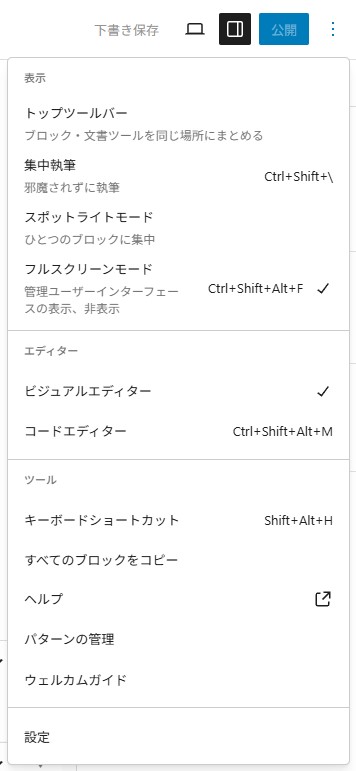
画面上部にある細長いメニューが「ツールバー」です。
「下書き保存」ボタンや、プレビュー画面の表示方法、「公開」ボタンなどがあります。
画面右の縦3つの点をクリックすると、画像のように表示画面やツール、設定ができるようになっています。
サイドバー
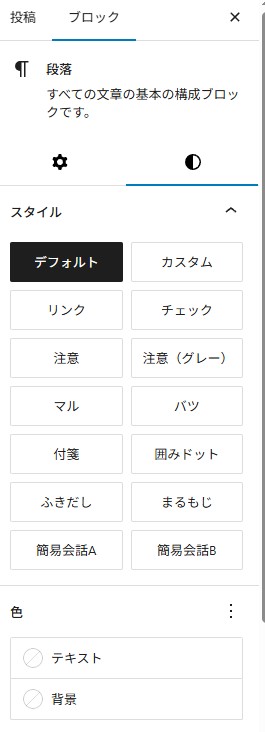
画面右側に表示されるのが「サイドバー(設定パネル)」です。
ここでは、記事全体の設定と個別のブロック設定を切り替えて操作します。
- 投稿設定:カテゴリー、タグ、アイキャッチ画像、スラッグなど
- ブロック設定:段落・画像・見出しなど各ブロックごとのスタイルや余白
ブロック・パターン・スタイルの違い
記事作成で使うツールについて。
テキスト入力画面から表示させたり、ツールバー左にある「+」ボタンを開くと表示できます。
ブロック

Gutenbergで最も重要なのが「ブロック」という概念です。
文章・見出し・画像・ボタンなどは、ブロックでそれぞれ構成され、記事を構成する最小単位です。
エディター画面に入力した文章に、カーソルを充てると表示されるので、アイコンなど選択すると変化できます。
パターン
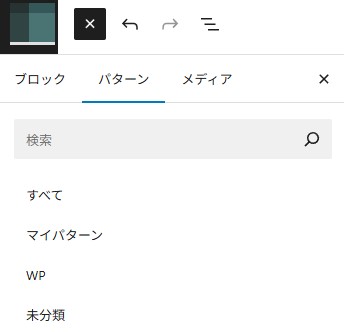
あらかじめ複数のブロックを組み合わせて、パターンとして登録し、新規記事でもパターンを呼び出すことができます。
スタイル
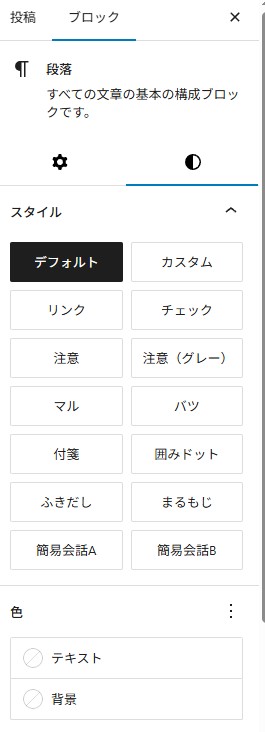
テキストを選択し、サイドバーの「ブロック」タブを開くと、見た目を変えられる設定ができます。
テキストの色や、背景、線の丸み、リストを枠で囲うなど、デザインを変えたい場合はスタイルでそれぞれ調整します。
覚えておくと便利な基本用語
Gutenbergをスムーズに使いこなすためには、よく出てくる用語を理解しておくことが大切です。
ここでは特に初心者がつまずきやすい用語を整理しました。
パーマリンク(スラッグ)
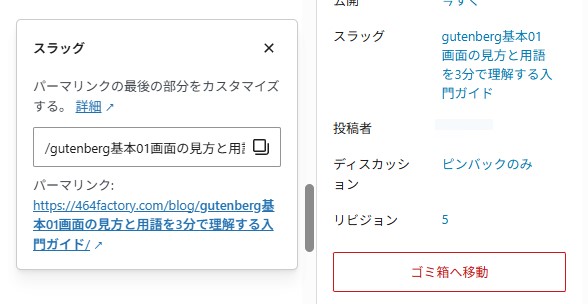
記事のURLを構成する部分を「パーマリンク」と呼び、その中でも記事固有の文字列が「スラッグ」です。
例:https://example.com/blog/gutenberg-guide
この「gutenberg-guide」の部分をスラッグと言い、記事の内容に関連する英単語にするとSEOにも効果的です。
サイドバーから「投稿タブ」を開くと、スラッグの項目があります。
クリックすると、スラッグの入力が可能です。
タイトルを入力している場合入力前は、そのテキストがスラッグになっています。
アイキャッチ画像
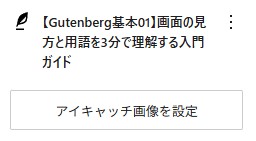
記事のサムネイルとして使われる画像が「アイキャッチ画像」です。
記事一覧やSNSシェア時に表示され、読者の目を引く役割を持ちます。
本文中に配置する画像とは別物なので、必ず設定しておくと見栄えが良くなります。
サイドバーから「投稿タブ」を開くと、アイキャッチ画像の項目があります。
下書き・プレビュー・公開
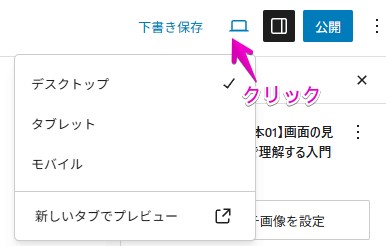
記事を完成させるまでの流れを管理する基本機能です。
- 下書き:編集中の状態を保存し、公開はされない
- プレビュー:実際の表示を公開前に確認できる
- 公開:記事をサイト上に正式に公開する
この流れを理解しておくことで、安心して記事を作成できます。
まとめ|まずは用語と画面の位置関係を押さえよう
WordPressのGutenbergは、記事作成をブロック単位で直感的に行える便利なエディタです。
ただし、初めて触れると画面構成や用語に戸惑いやすいため、まずは「どこに何があるのか」を把握することが第一歩です。
- ツールバー ではブロック編集や記事の公開操作を行う
- サイドバー では記事全体の設定やブロックごとの詳細を調整する
- ブロック・パターン・スタイル の違いを理解すると、編集効率が大幅にアップする
- パーマリンク・アイキャッチ・公開ボタン といった基本用語を押さえておくと安心
この入門ガイドを通じてGutenbergの全体像が理解できれば、次のステップである「記事の作成から公開」までの流れもスムーズに進められるようになります。
Gutenberg関連記事一覧
Gutenbergの基本操作から実践的な使い方、応用テクニックまでをまとめています。



